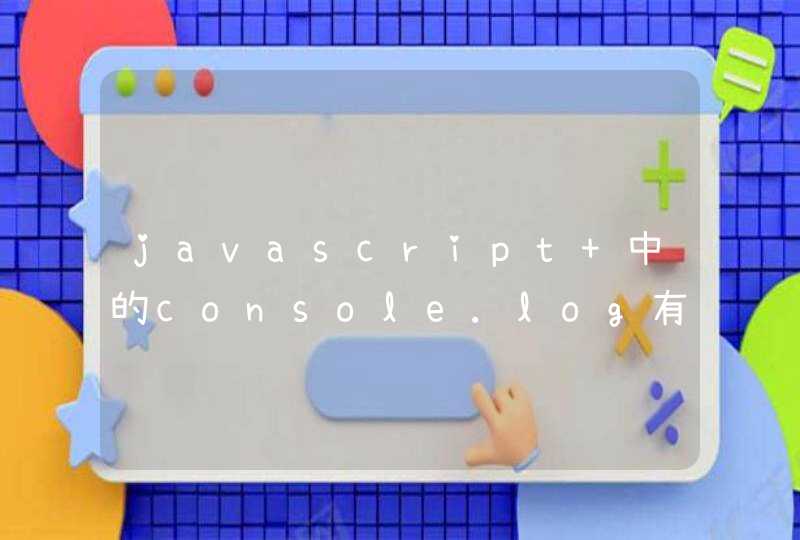jshint 是一个javaScript语法和风格的检查工具,但检查不出逻辑问题。
安装
一、在sublime text 中使用jshint插件步骤:
(注:在为Sublime Text编辑器安装Sublime-JSHint插件之前,要首先确保安装了node.js)
方法1:
1 Ctrl+Shift+P 呼出Sublime命令面板
2 键入install,并选择Package Control:Install Package
3 键入js gutter,并选择JSHint Gutter
方法2:
1 获取Sublime Text,可通过git命令。
2 打开 Sublime Text Package 文件夹。Preferences ->Browse Packages。
3 将步骤1中获取到的 Sublime-JSHint 文件夹移到 Packages 文件夹中。
4 重启 Sublime Text。
Sublime-JSHint使用
方法1:由菜单 Tools ->Command Palette(或快捷键 Ctrl+Shift+P)打开命令面板。键入 jshint 并选择 JSHint。
方法2:打开一 js 文件,并打开控制台(View ->Show Console),在控制台中键入 view.run_command("jshint")。
方法3:Ctrl+Shift+J(或者Mac使用Cmd+Shift+J)
方法4:右键选择JSHint
设置
配置选项
编辑器 VS Gulp_jshint
1 个人偏向于在编辑器中使用jshint,这样不用在每个项目都配置,同时也能约束项目之外的编辑。
2 在编辑器中使用jshint 比在Gulp_jshint 的更实时,更清晰。jshint有错误,会在每一行有提示。而后者会在命令窗口提示,不方便。
3 Gulp_jshint 还需要进一步探查。
项目中一些问题
无法识别的一些问题:
sublime安装插件都是命令行方式的,入口在菜单栏的“Preferences”里面的Package Control进入后输入命令install package即可。如果已有插件包,也可以在“Preferences”里面的Browse Packages,打开插件包就完成安装了。